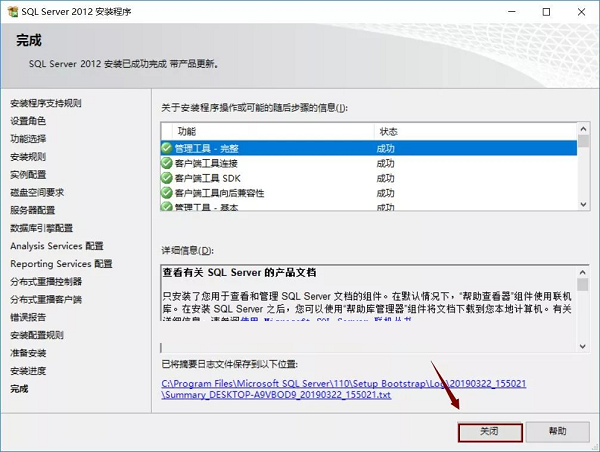SQL Server的安装教程
本文最后更新于2022.08.17-07:56,某些文章具有时效性,若有错误或已失效,请在下方留言或联系涛哥。
前言
最近涛哥由于工作原因需要用SQL Server ,因为之前都是用的是MySQL。
所以涛哥也是第一次
下载
首先现在百度输入msdn搜索网站
选择下载对应的sql server,涛哥这里选择的是SQL Server 2012

传送地址:https://msdn.itellyou.cn/?lang=en-us
安装
1,解压下载好的 cn_sql_server_2012_enterprise_edition_x86_x64_dvd_813295.iso 文件,双击setup.exe文件

2,进入安装中心,点击安装

3,选择“全新SQL Server 独立安装或向现有安装添加功能”

4. 等待进度条走完,点击“确定”。

5,选择输入密钥,点击“下一步”

6,勾选许可,点击“下一步”

7,点击“下一步”

8,等待更新检查完成,点击安装

9,点击“下一步”

10,选择SQL Server 功能安装,点击“下一步”

11,全选并更改安装路径,点击“下一步”

12,点击“下一步”

13,更改默认路径,点击“下一步”

14,点击“下一步”

15,点击“下一步”

16,这里可以选择第二个混合模式,输入密码后点击添加当前用户,点击“下一步”

17,点击添加当前用户,点击“下一步”

18,点击“下一步”

19,点击添加当前用户,点击“下一步”

20,更改默认路径,点击添加当前用户,点击“下一步”

21,点击“下一步”

22,等待操作完成,点击“下一步”

23,点击安装

24,等待安装完成

25,安装完成界面

26,打开开始菜单,点击“SQL Server Mangement Studio”

27,点击连接

28,看到这个界面,ok说明我们已经安装成功了

结尾
最后到这里,SQL Sever 2012的安装流程就结束了。
阅读剩余
版权声明:
作者:涛哥
链接:https://ltbk.net/back/db/sqlserver/article/1110.html
文章版权归作者所有,未经允许请勿转载。
作者:涛哥
链接:https://ltbk.net/back/db/sqlserver/article/1110.html
文章版权归作者所有,未经允许请勿转载。
THE END